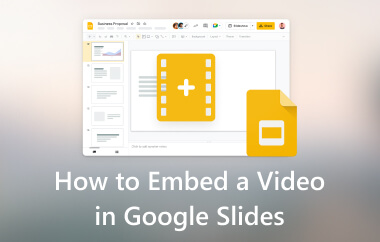Stai lottando per unire i video in uno solo? Potresti avere diverse clip e volerle unire, ma hai bisogno di aiuto per iniziare il processo. Beh, non preoccuparti! Sei fortunato perché abbiamo la soluzione migliore per te. Questa guida ti insegnerà quattro semplici tecniche per unire i video. Iniziamo e rendiamo l'unione dei video facile e divertente!
Parte 1: Il metodo migliore per combinare video su Windows e Mac
Per chi desidera il modo migliore per combinare video su Windows o Mac, AVAide Video Converter fornisce questo. Ha un sistema integrato per unire i video che semplifica l'unione dei video e consente di riorganizzare manualmente le clip secondo necessità.
Inoltre, AVAide Video Converter va oltre la semplice unione. Puoi modificare i tuoi video per correggerne l'orientamento, rimuovere fotogrammi indesiderati, applicare filtri e altro ancora. È disponibile anche una funzione di ritaglio per rimuovere eventuali parti indesiderate. Prima di unire i video, puoi assegnare un nome al file e regolare le impostazioni di output, inclusi formato e risoluzione, in base alle tue esigenze.
Passo 1Visita il sito web ufficiale di AVAide Video Converter e scarica la versione compatibile con il tuo sistema operativo. Quindi, installala seguendo le istruzioni sullo schermo. Dopo l'installazione, aprila.

DOWNLOAD GRATUITO Per Windows 7 o successivo
 Download sicuro
Download sicuro
DOWNLOAD GRATUITO Per Mac OS X 10.13 o successivo
 Download sicuro
Download sicuroPasso 2Passa a Altri strumenti scheda e cercare Fusione videoPuò aiutarti a unire i video in un unico pezzo.

Passaggio 3Colpire il (+) per aggiungere i video che desideri combinare. Una volta importati, i video saranno elencati nell'ordine in cui li hai aggiunti. Trascina e rilascia ciascun video per riordinarli secondo le tue esigenze.

Passaggio 4Usa il Modificare opzione per perfezionare i tuoi video. Puoi ruotare, ritagliare, applicare effetti e filtri, aggiungere filigrana, ecc. Ricordati di cliccare su ok pulsante ad ogni modifica applicata in ogni sezione.
Puoi anche usare il Ordinare Opzione per rimuovere le parti indesiderate. In modo che solo le parti che desideri vedere rimangano nell'output video combinato.
Passaggio 5Dirigiti al Nome opzione e inserisci il nome che preferisci. Spostati su Salvare opzione e seleziona dove vuoi che venga posizionato il tuo output. Premi il pulsante Produzione e ottimizza i parametri video in base alle tue esigenze.
Infine, fai clic su Esportare Pulsante. AVAide Video Converter combinerà tutte le clip in un unico file video. Una volta completato, troverai il video unito nella cartella di output specificata.
Parte 2: Come combinare due video con Adobe Premiere Pro
Grazie alle funzionalità di timeline e nidificazione di Adobe Premiere Pro, puoi combinare le clip con precisione e controllo. Puoi facilmente combinare due videoclip in un'unica sequenza fluida. È perfetto sia per semplici fusioni che per progetti video più complessi. Adobe Premiere Pro offre funzionalità che garantiscono la massima precisione a chiunque desideri combinare video in modo fluido e professionale.
Passo 1Apri Adobe Premiere Pro e avvia un nuovo progetto. Dal menu in alto, fai clic su File, quindi scegli Nuovo.
Passo 2Vai a File di nuovo e seleziona ImportareTrova i due video che vuoi combinare e clicca Aprire per coinvolgerli nel progetto.
Passaggio 3Una volta importati, i video appariranno nel pannello Progetto. Trascina ciascun video e rilascialo sulla timeline per iniziare la modifica. Fai clic su ciascun video nella timeline tenendo premuto il pulsante Spostare tasto per scegliere entrambe le clip contemporaneamente.
Passaggio 4Fare clic con il pulsante destro del mouse su una delle clip selezionate e scegliere Nido dal menu a discesa. Basta fare clic con il pulsante destro del mouse su una delle clip per aprire questa opzione.
Apparirà una finestra che chiederà un nome per la sequenza annidata. Inserisci un nome, quindi fai clic su ok per confermare.
Passaggio 5Ora, vedrai che le clip sono state unite e lo sfondo diventerà verde. Ciò indica che i video sono stati combinati correttamente in un'unica sequenza.
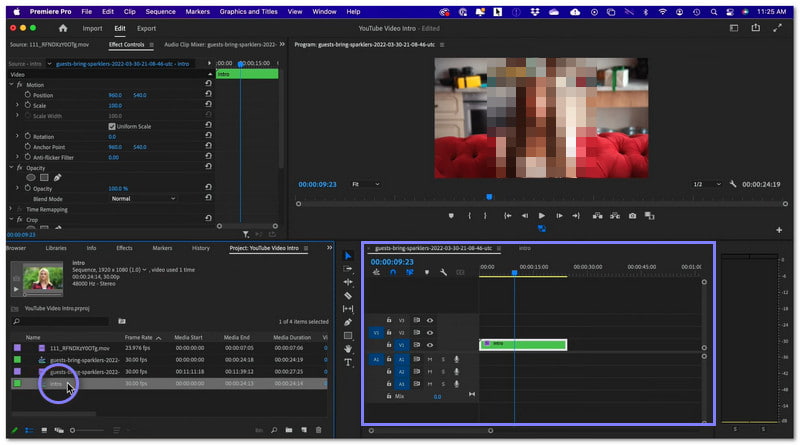
Parte 3: Come unire due video in DaVinci Resolve
Un potente programma di editing video, DaVinci Resolve, semplifica l'unione di due video. Offre funzionalità come il drag-and-drop. Semplifica il posizionamento delle clip nella timeline. Puoi anche assicurarti che non ci siano spazi tra le clip. Permette inoltre di unire più clip in un'unica clip composta, utile per l'ordinamento.
Ecco come unire due video in DaVinci Resolve:
Passo 1Per prima cosa scarica DaVinci Resolve sul tuo computer.
Passo 2Aprire il programma. Fare clic su File menu, quindi scegli Importare e MediaTi consentirà di sfogliare e aggiungere le clip video che vuoi unire.
Passaggio 3Assicurati che i tuoi videoclip siano sulla stessa timeline e che non ci siano spazi tra loro. Usa il mouse per selezionare tutti i videoclip che desideri unire. Se i videoclip non sono sulla stessa timeline, non puoi unirli.
Passaggio 4Dopo aver selezionato le clip, fare clic con il pulsante destro del mouse sulla selezione e selezionare Nuova clip composta, oppure vai a Clip poi Nuova clip composta.
Passaggio 5Ti verrà quindi chiesto di assegnare un nome alla nuova clip. Fai clic Crearee DaVinci Resolve combinerà le tue clip in una sola.
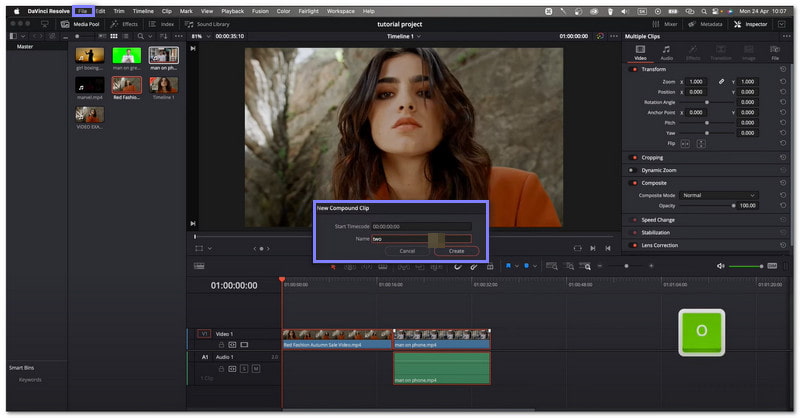
Parte 4: Come combinare i video in OBS
OBS è un potente programma di streaming e registrazione video. Una delle sue migliori funzionalità è la possibilità di combinare più video in uno. Inoltre, è possibile ridimensionare i video e posizionarli esattamente dove si desidera. Il vantaggio principale è che è gratuito, facile da configurare e perfetto per chiunque desideri combinare video senza dover ricorrere a programmi costosi.
Scopri di seguito come combinare i video utilizzando OBS:
Passo 1Per prima cosa, apri OBS sul tuo computer Mac o Windows.
Passo 2Colpire il (+) nel Scene per creare una nuova scena. Chiamala come preferisci.
Passaggio 3Successivamente, fare clic su (+) pulsante sotto il Fonti scatola e scegli Fonte multimedialeQuindi, seleziona il primo video che desideri aggiungere e fai clic su ok.
Per aggiungere altri video, ripeti il passaggio per ogni video. Ogni video verrà aggiunto all'elenco delle fonti. Puoi modificare l'ordine dei video, se necessario.
Passaggio 4Puoi ridimensionare ogni video cliccando e trascinandone gli angoli. Puoi adattare ogni video allo schermo intero o lasciare spazio intorno.
Passaggio 5Una volta impostato tutto, fare clic Inizia a registrareQuando un video termina, il successivo inizierà automaticamente e i video verranno riprodotti uno dopo l'altro.
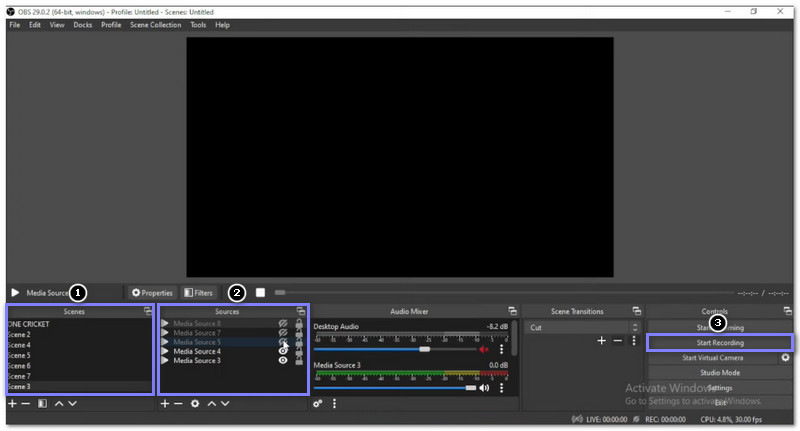
Ecco fatto! Hai imparato come combinare due video utilizzando strumenti diversi. Ognuno di essi può offrire funzionalità uniche, ma tutti svolgono il loro compito quando si uniscono video. Se cerchi uno strumento eccezionale, AVAide Video Converter è un'ottima scelta. Non solo ti aiuta a unire i video, ma offre anche opzioni di editing per perfezionare il tuo video finale. Il bello è che è disponibile sia per Mac che per Windows. Scaricalo subito e divertiti a creare video in tutta semplicità!
La tua cassetta degli attrezzi video completa che supporta oltre 350 formati per la conversione in qualità senza perdita di dati.
Modifica video
- Video di alto livello con intelligenza artificiale
- Rimuovi filigrana dal video
- Rimuovi testo dal video
- Ridimensiona da 4K a 1080p/720p
- Rimuovi il rumore di fondo dal video
- Editor di metadati MP4
- Migliora la qualità del video
- Video inverso
- Correggi video di cattiva qualità
- Rimuovere i metadati da video/audio
- Video della telecamera frontale speculare/non speculare